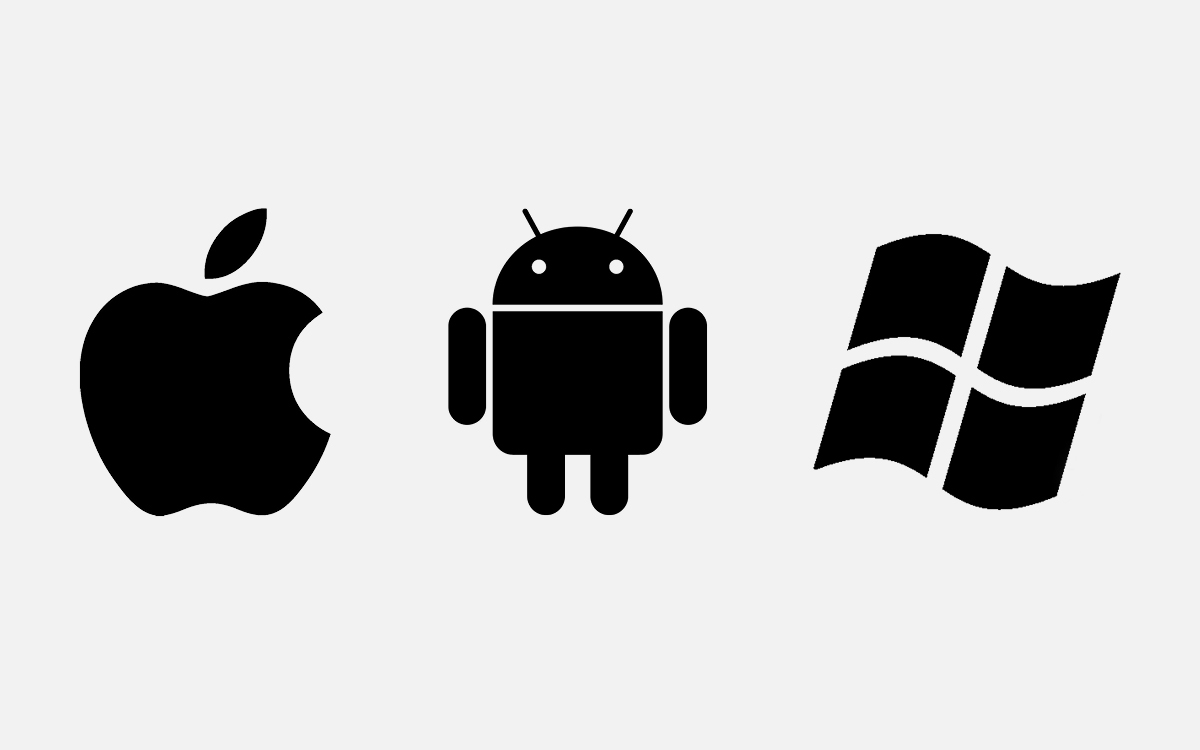
Одно из неоднократных сомнений возникает у пользователей, которые на самом деле не знают, какая у них операционная система. На этот вопрос может показаться очень легко ответить, если у вас есть базовые знания, чтобы видеть информацию о компьютере и его программном обеспечении, но иногда есть люди, которые не так хорошо владеют ПК, Mac, смартфоном и т. совершенно не подозревая об установленной ими операционной системе. Сегодня мы ответим на этот вопрос просто и прямо: Как узнать, какая у меня операционная система?

В настоящее время мы насыщены обновлениями и новыми версиями, предлагаемыми самими создателями программного обеспечения для наших компьютеров, поэтому нам не кажется странным, что некоторые пользователи, которые целый день не возятся с ПК, Mac или Интернетом в целом, теряют информацию о версия установленной операционной системы .
Иногда мы можем сказать, что незнание версии операционной системы, установленной на вашем ПК или Mac, может стать проблемой при установке некоторых версий инструментов и приложений, поэтому необходимо знать, где она находится. информация об операционной системе. Мы не собираемся ходить вокруг да около, так что перейдем к сути.
Какая у меня операционная система Windows?
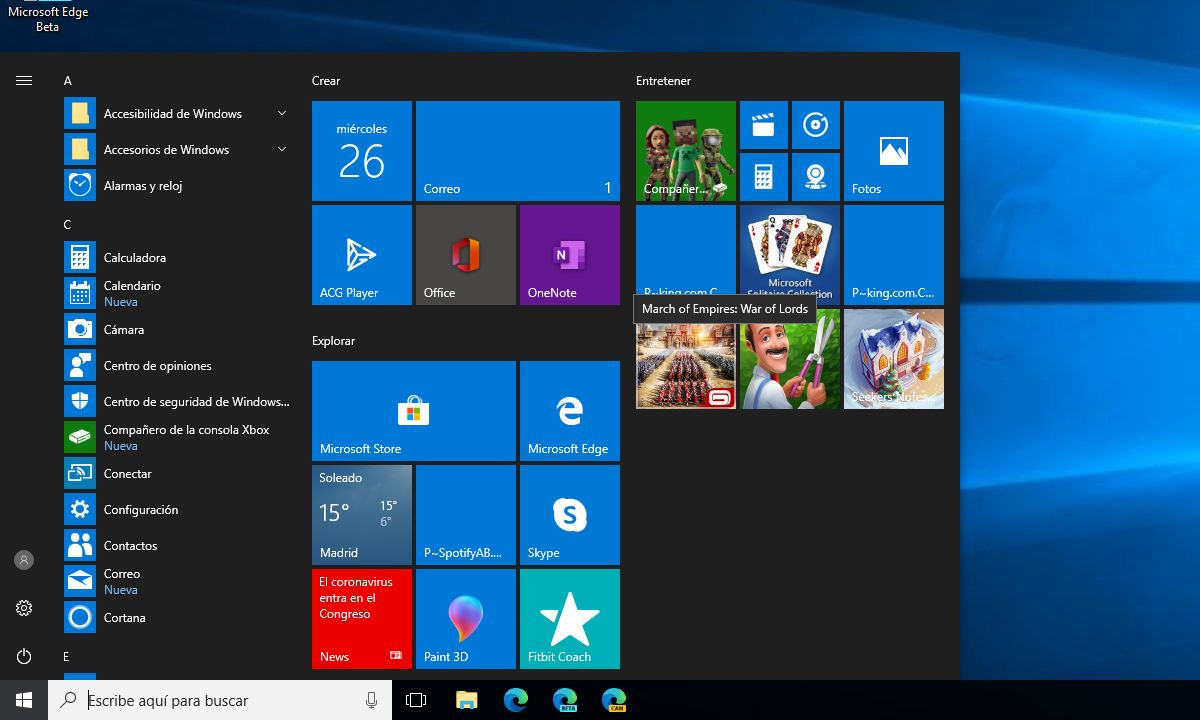
Начнем с одной из самых распространенных в мире версий, когда мы говорим о ПК или ноутбуках. Да, это правда, что не все страны используют Windows пользователями и компаниями, но прямо сейчас, когда мы пишем эту статью, она стоит выше операционной системы Mac, macOS.
Тем не менее, мы можем сказать, что самый быстрый и простой способ увидеть операционную систему любого ПК с Windows - это сначала запустить сеанс с соответствующим компьютером, а затем убедиться, что мы не находимся в Windows XP. Теперь мы можем продолжить, и первым делом нужно активировать компьютер, потому что в заблокированном состоянии мы не сможем увидеть версию системы. Пришло время пройти через значок «Мой компьютер» или «Компьютер» и найдите опцию «Свойства.
Как только мы откроем его в окне, мы увидим все детали оборудования, такие как модель процессора, оперативная память, установленная на оборудовании, версия Windows, которую мы установили, и другую информацию, которую мы ищем: тип операционной системы. Именно эти данные говорят нам об установленной нами операционной системе и, прежде всего, предлагают нам подробную информацию об остальной части ПК. Важно четко понимать, какой тип операционная система 64 или 32 бит чтобы иметь возможность устанавливать некоторые приложения или даже обновления самой системы.
О Windows
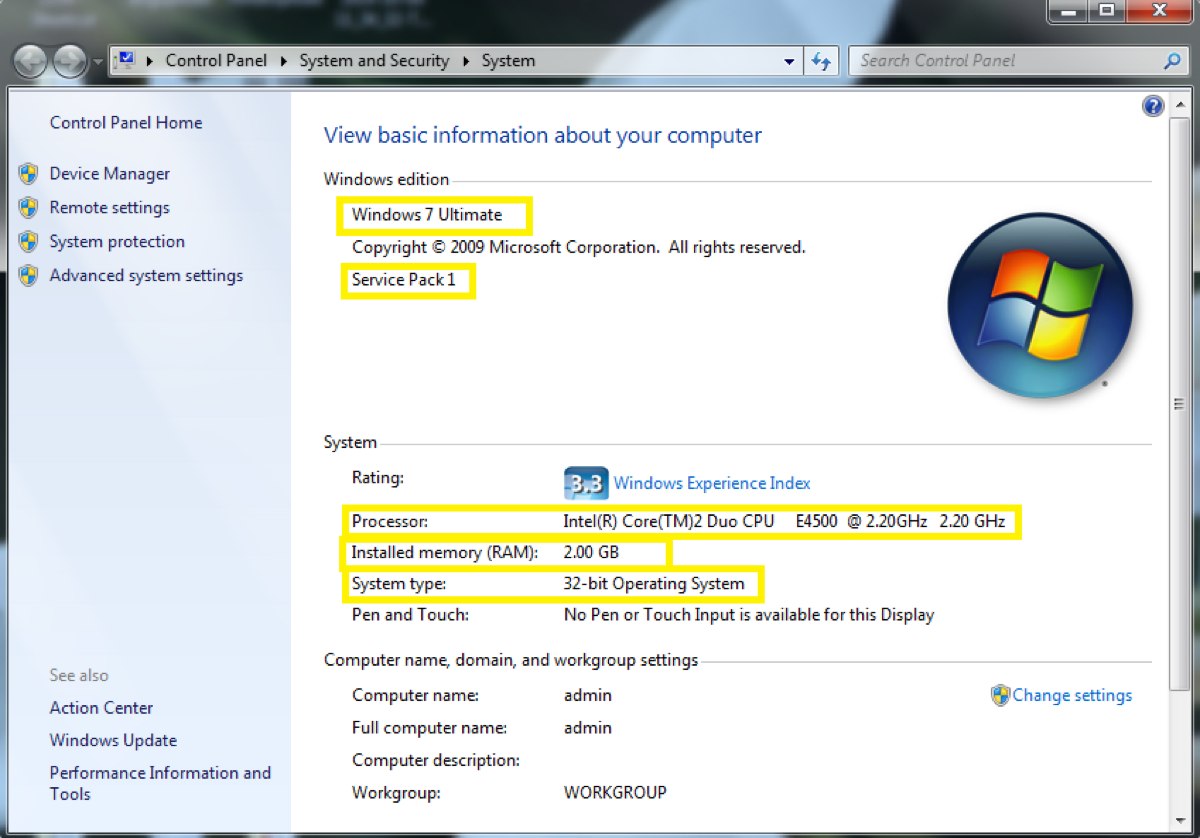
Широко используемый способ посмотреть, какая у меня операционная система из-за скорости, с которой она предлагает нам эту информацию, - окно "О программе" в Windows. На этот раз нам нужно щелкнуть прямо в меню Windows, чтобы открыть окно «Выполнить».
В «Выполнить» все, что нам нужно сделать, это щелкнуть по нему и ввести следующую команду: «Winver» и нажмите «Принять». чтобы начать его выполнение. Теперь окно автоматически откроется на нашем рабочем столе, и мы сможем обнаружить все свойства нашей системы и увидеть, какая у меня операционная система.
Просмотр операционной системы на панели настроек

Другой вариант, который у нас есть в версиях операционной системы Windows, - это перейдите прямо на панель настроек системы и нажмите «Настройки» или «Настройки». который добавляет значок шестеренки короны. После нажатия откроется новое окно, и в нем мы должны найти опцию «О программе» в боковом меню. Откроется окно со всей информацией о нашей установленной операционной системе.
Этот вариант подходит всем тем пользователям, которые нет значка компьютера на рабочем столе. Таким образом, нет оправдания для определения типа операционной системы, установленной на нашем ПК.
Какая у меня операционная система на Mac?
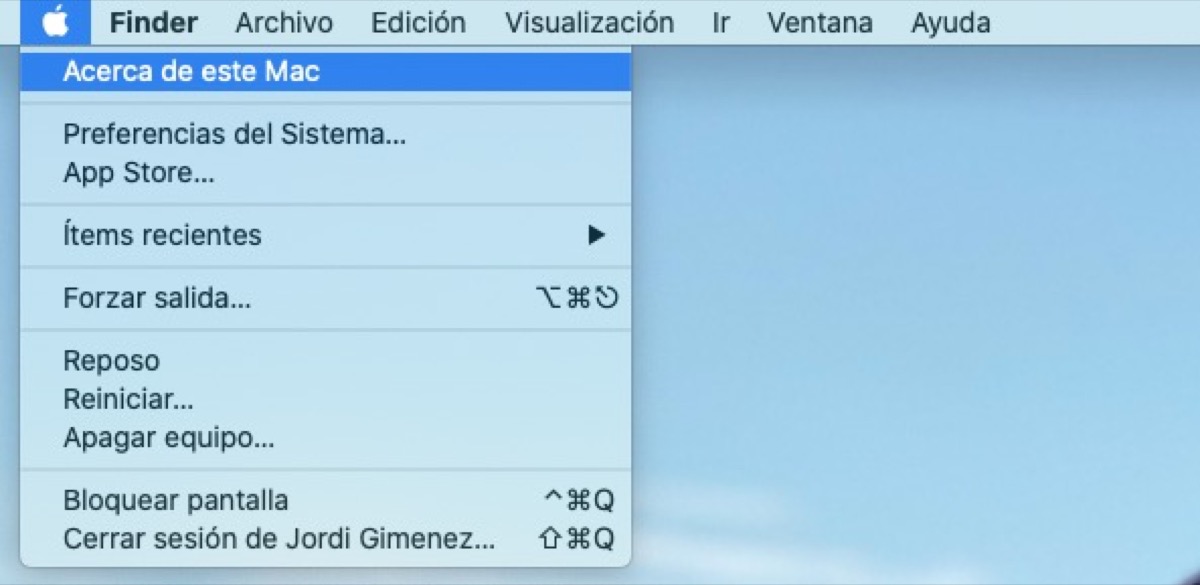
Если у вас Mac, возможность увидеть установленную операционную систему почти так же проста, как и в Windows, мы даже можем сказать, что у вас меньше вариантов, чтобы делать ошибки, чтобы получить доступ к полной информации о вашем компьютере и операционной системе что вы установили.
В Apple они упрощают эту проблему, и, по логике вещей, мы увидим довольно много данных, которые могут быть полезны для установки приложений или даже для того, чтобы всегда знать другие важные детали рассматриваемого Mac. Информация об оборудовании, таком как экран, внутреннее хранилище наших дисков, оперативная память, которая у нас есть, или более подробная информация об оборудовании появляется легко, когда Получаем доступ к яблочному меню в верхней строке меню с Mac.
Для этого нам просто нужно нажать на логотип Apple вверху, и откроется окно со всей информацией об оборудовании. Мы увидим изображение - логически с другими данными - подобное тому, которое есть у нас в верхней части этих строк, со всеми важными данными нашей команды.
Обновите систему в macOS
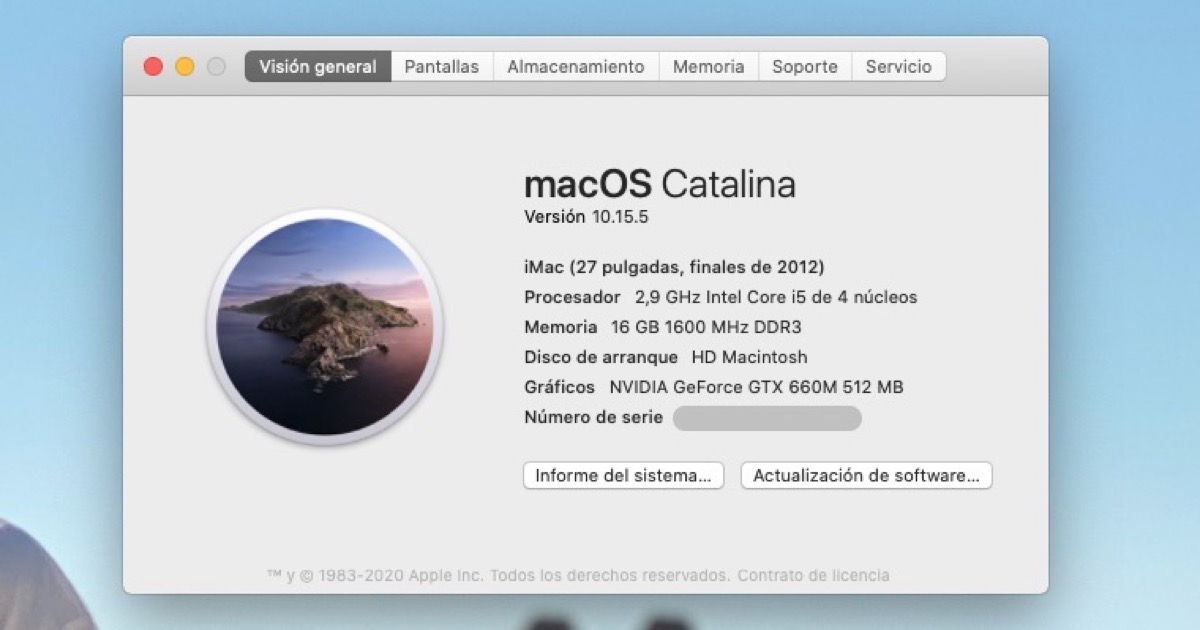
Этот параметр вместе с параметром Системный отчет отображаются в том же окне, в котором отображается информация об операционной системе. В настоящее время Apple использует версию macOS Catalina 10.15.5, как вы можете видеть на скриншоте, и это важно. всегда обновляйте систему, чтобы избежать проблем с безопасностью.
Многие пользователи говорят, что новая версия операционной системы не всегда так хороша для пользователя, это открытые дебаты по всем возможным аспектам, поскольку компания имеет тенденцию делать ставку на улучшение версий своих операционных систем, но часто компьютеры нет ». Настолько современно, чтобы версия работала идеально. В Apple обычно нет серьезных проблем в этом отношении, хотя правда, что иногда жалобы приходят на проблемы с ограниченными утилитами и т.п.
Всегда обновляйтесь до последней версии ОС
Эту тему важно выделить как для пользователей операционной системы Windows, так и для тех, кто использует macOS или другие операционные системы на своих компьютерах. Естьs последние версии на вашем компьютере могут избежать серьезных проблем с безопасностью и много раз мы видим компании, да, компании, которые используют старые версии, чтобы избежать оплаты лицензий, несовместимости с другим программным обеспечением или из-за лени менять программное обеспечение на тысячах компьютеров.
Когда мы не обновляем операционную систему по какой-либо причине и действительно можем установить новую версию, мы почти наверняка оставляем дверь открытой для возможные компьютерные атаки третьих лиц. Это означает, что мы более уязвимы, поскольку мы не пользуемся преимуществами безопасности или улучшений безопасности и стабильности, реализованных в последней версии системы.
С другой стороны, вы должны поставить себя в положение крупных транснациональных корпораций или компаний, у которых есть специальное программное обеспечение для своей работы, это другая проблема. Инвестиции в исследования и разработки для обновления собственного оборудования и обновления программного обеспечения идут рука об руку, поэтому очевидно, что здесь расходы сильно увеличиваются, но и потери от атак тоже больше.
Преимущества и недостатки операционных систем
Чтобы закончить еще одну важную проблему, когда нам нужно купить компьютер, и это сегодня более распространено из-за распространения macOS во многих других местах мира. Можно сказать, что сегодня доступно несколько операционных систем, таких как Ubuntu, Linux и т. Д., Но наиболее часто используются Windows, а затем macOS. Существуют и другие версии, и мы не хотим отвлекаться от них в любое время, но эти две используются чаще всего.
В этом случае мы можем сказать, что у каждой из этих двух операционных систем есть свои хорошие стороны и свои плохие. Покупка нового оборудования для дома, офиса или аналогичного почти всегда будет связана со смартфонами, которые мы используем в данный момент, и, следовательно, достичь более полной экосистемы вместе с объединенной системой облачного хранения.
Пользователи Windows имеют преимущество перед пользователями MacOS, а именно то, что они могут иметь ПК с последней версией Windows и им не нужно отказываться от продукта Apple или покупать смартфон Android. С другой стороны, если у вас дома есть Mac, безопаснее всего иметь iPhone или другое устройство этой фирмы. Это не обязательное письменное правило так как каждый может делать то, что хочет, но обычно это так.
Мы можем сказать, что каждый пользователь может покупать то, что он хочет и когда он хочет, выбрать операционную систему, которая ему больше всего подходит в каждый момент и в любой ситуации, поскольку это действительно хороший выбор. Вы всегда должны думать о положительных и отрицательных сторонах каждой операционной системы так же, как вы должны думать о совместимости с другими нашими устройствами, дайте понять, что Необязательно быть привязанным к какому-либо бренду, так же как нам не нужно быть привязанным к операционной системе..